Windows 8.1の静かな時間でアプリの通知を無効にできる
ときどき気になりたくないだけプロジェクトを完了しようとしている間、常にアプリ通知。または、多分あなたは寝ているか、すべての狂気から一休みしていて、テクノロジーはあなたがあなたを悩ませたい最後のものです。 Windows 8.1では、これらの時間帯の通知を無効にするのは簡単です。
Windows 8.1で静かな時間を設定する
チャームバーを表示して、 設定> PC設定の変更.

次に、左側のメニューから[検索とアプリ]、[通知]の順にクリックします。次に、[静かな時間]まで下にスクロールして、スイッチをオンにします。
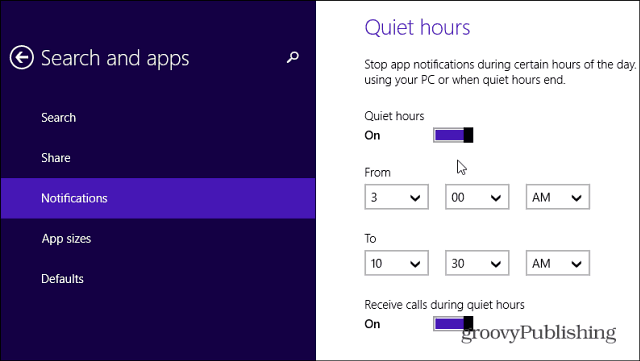
次に、1日のうちに煩わしいアプリの通知が不要な時間帯を選択します。

アプリの通知をさらに制御するには、さらに下にスクロールして、個々のアプリの通知をオンまたはオフにします。
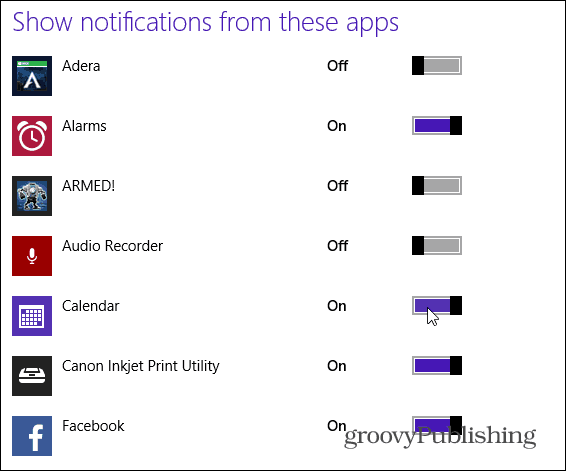
Windows 8で静かな時間を追加する。1では、アプリの通知をアクティブにするタイミングとアクティブにしないタイミングを選択できます。これは、Windows 8の通知の場合のように、個々のアプリをオン/オフにする必要があるよりもはるかに優れています。




![ChromeでGoogle Now通知を無効にする[更新済み]](/images/howto/disable-the-google-now-notifications-in-chrome-updated.png)
![Windows 7ファイアウォール通知を無効にする[ヒント]](/images/howto/disable-windows-7-firewall-notifications-tip.jpg)




コメントを残す